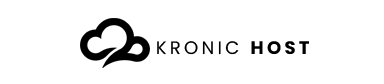Para verificar se há arquivos em seu site, você pode seguir alguns métodos simples e práticos, adequados tanto para iniciantes quanto para usuários avançados de hospedagem de sites.
1. Acesse o Gerenciador de Arquivos do Painel de Controle
A maioria dos serviços de hospedagem oferece um Painel de Controle (como cPanel ou Plesk) onde você pode acessar diretamente os arquivos do seu site. O Gerenciador de Arquivos permite visualizar, organizar, enviar e excluir arquivos.
- Faça login no painel de controle da sua hospedagem.
- Navegue até a opção Gerenciador de Arquivos.
- Dentro do Gerenciador de Arquivos, acesse a pasta raiz do seu site, geralmente localizada em uma pasta chamada public_html ou www. Ali, você verá todos os arquivos e diretórios do seu site.
2. Acesso via FTP (File Transfer Protocol)
FTP é um protocolo usado para transferir arquivos entre o computador local e o servidor de hospedagem. Para usar o FTP, você precisará de um cliente FTP, como o FileZilla. Siga as etapas abaixo:
- Baixe e instale o cliente FTP de sua escolha (por exemplo, FileZilla).
- Conecte-se ao seu servidor usando as credenciais de FTP fornecidas pelo serviço de hospedagem (normalmente no painel de controle).
- Após a conexão, você poderá navegar por todos os arquivos do site armazenados no servidor.
3. Usando SSH (Secure Shell)
Se você tem um acesso mais avançado ao servidor, pode usar SSH para verificar os arquivos. SSH é uma conexão segura para gerenciar servidores remotamente por meio de linha de comando.
- Use um programa como o PuTTY ou o terminal integrado do Linux/Mac.
- Insira as credenciais de SSH fornecidas pela sua hospedagem.
- Após a conexão, use comandos como ls para listar os arquivos dentro dos diretórios do seu site.
4. Verificar Diretórios com Scripts PHP
Se você prefere uma abordagem programática, pode criar um pequeno script PHP para listar os arquivos no servidor. Crie um arquivo chamado listar_arquivos.php com o seguinte conteúdo:
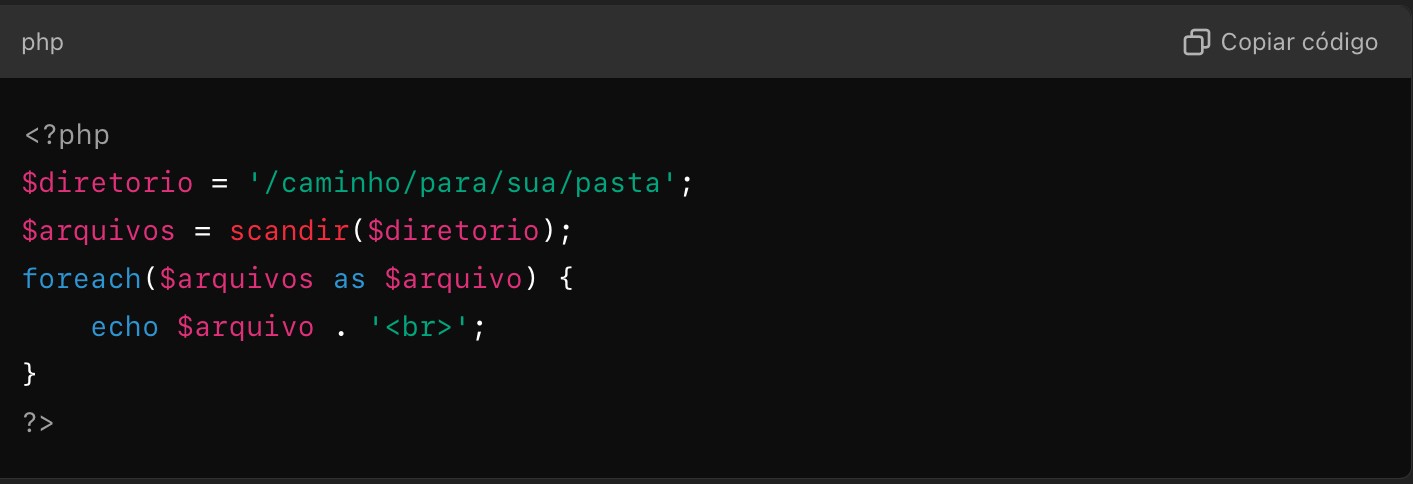
Suba esse arquivo no servidor usando FTP ou o Gerenciador de Arquivos e acesse-o via navegador (ex: seudominio.com/listar_arquivos.php). Isso exibirá todos os arquivos dentro da pasta especificada.
5. Usar Plugins para CMS
Se você usa um CMS (Content Management System) como WordPress, pode usar plugins para gerenciar arquivos. Plugins como File Manager permitem acessar, editar e fazer upload de arquivos diretamente pelo painel do WordPress.
Considerações Importantes
- Backup: Sempre faça backup dos seus arquivos antes de alterar ou excluir algo no servidor.
- Permissões: Verifique as permissões dos arquivos para garantir que estão configuradas corretamente e não estão vulneráveis a acessos não autorizados.
- Segurança: Não deixe scripts PHP como o mostrado acima ativos no servidor por muito tempo, pois podem expor informações sensíveis sobre sua estrutura de arquivos.
Esses métodos oferecem uma maneira simples e eficaz de verificar e gerenciar os arquivos do seu site.